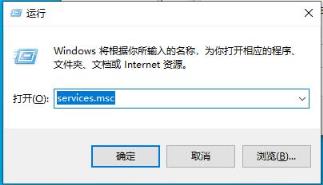如何将U盘里的文件设置成无法删除的方法
由 爱自由 分享
时间:
浏览:610
U盘的便携性受到广大用户的喜爱,在生活中不少用户都会使用U盘来存储各种文件,也需要给U盘设置安全保障,除了为U盘设置密码之外,也可以设置U盘权限来禁止删除U盘中的文件,下面装机之家分享一下如何将U盘里的文件设置成无法删除的方法。
1、先查看u盘是否为ntfs格式,如果不是,则需将其转换成ntfs格式,转换之前保存U盘中的重要数据。点击“计算机”,鼠标右击U盘的盘符,点击格式化,在弹出的对话框中,点击文件系统的下拉框,将FAT32(默认)更改为NTFS,然后点击开始。
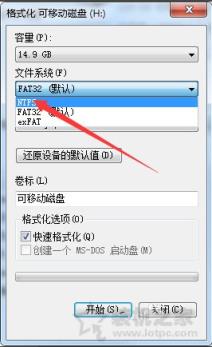
2、右键点击u盘,在菜单列表中选择属性选项,如下图所示:

3、在弹出的属性窗口中,点击安全选项卡,然后点击编辑按钮,如下图所示:
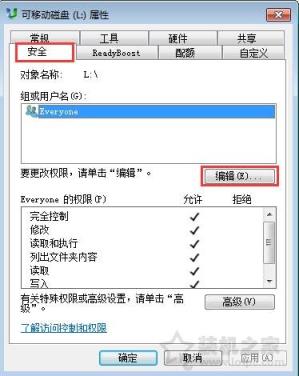
4、在everyone的权限下将“完全控制”和“修改”对应的允许选项下去掉对勾,然后点击应用--确定,如下图所示:
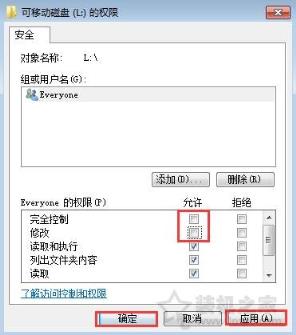
5、最后我们对文件进行删除操作,就会出现文件访问被拒绝提示。

以上就是装机之家分享的如何将U盘里的文件设置成无法删除的方法,如果想要解除这个权限限制,可以通过上述第四步修改为原来的设置即可。
本站部分文章来自网络或用户投稿。涉及到的言论观点不代表本站立场。阅读前请查看【免责声明】发布者:爱自由,如若本篇文章侵犯了原著者的合法权益,可联系我们进行处理。本文链接:https://www.sxhanhai.com/dnxx/dnjq/130748.html